So nutzen Sie Reset und Refresh
Reset
von Andreas Dumont - 16.09.2013
Reset ist im Prinzip das Gleiche, als würden Sie Ihre Festplatte formatieren und Windows 8 neu installieren. Ein Reset ist zum Beispiel dann sinnvoll, wenn Sie den Rechner verkaufen wollen oder wenn Windows nicht mehr vernünftig läuft – etwa nach einem Virenbefall.
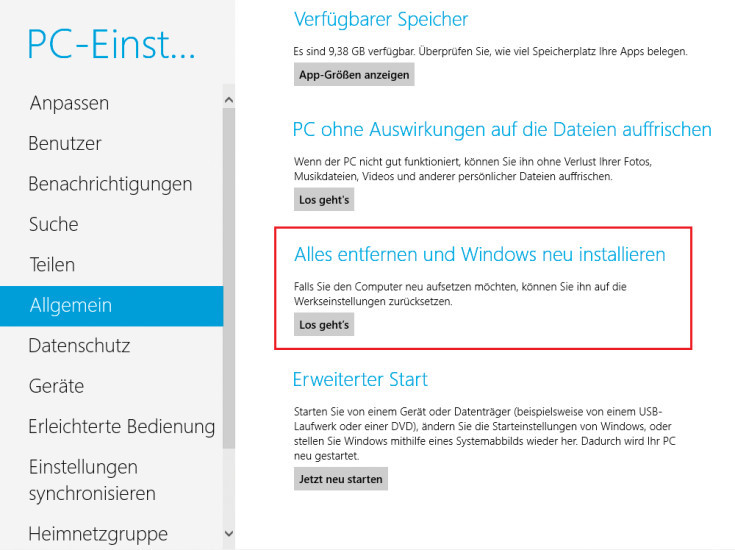
PC-Einstellungen: Hier lässt sich ein Reset aus einem laufenden System heraus ausführen
Nach einem Reset ist Ihr Windows 8 wie am ersten Tag. Das heißt, alle Kachel-Apps, Desktop-Programme und Dateien sind verloren. Auch sämtliche Einstellungen müssen Sie erneut vornehmen.
Kurz: Nach einem Reset ist all das wieder zu erledigen, was bei der ursprünglichen Installation von Windows 8 auch nötig war.
So funktioniert Reset
Microsoft bietet mehrere Wege, einen Reset durchzuführen. Aus dem laufenden System heraus geht es so: Fahren Sie mit dem Mauszeiger in die rechte untere Ecke des Bildschirms, um die Charms-Leiste einzublenden. Dort klicken Sie auf „Einstellungen“ und dann auf „PC-Einstellungen ändern“. Hier wiederum klicken Sie auf „Allgemein“.
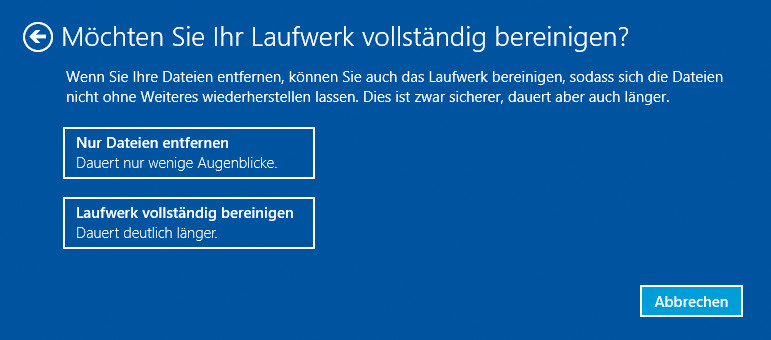
Reset: Sie haben bei einem Reset die Wahl zwischen einer gründlichen Bereinigung und einer schnellen Wiederherstellung. „Laufwerk vollständig bereinigen” füllt die Partition mit zufälligen Daten
Scrollen Sie nach unten bis zum Abschnitt „Alles entfernen und Windows neu installieren“. Sie starten den Reset mit einem Klick auf „Los geht’s“. Windows 8 fragt Sie nun, ob Sie nur Dateien entfernen oder das Laufwerk vollständig bereinigen wollen.
Letzteres verhindert eine spätere Wiederherstellung der Dateien, dauert aber auch wesentlich länger. Windows überschreibt in diesem Fall die gesamte Partition mit zufälligen Daten.
Unabhängig davon, welchen Weg Sie wählen, müssen Sie als Nächstes die Installations-DVD oder einen Wiederherstellungsdatenträger einlegen. Auf PCs mit vorinstalliertem Windows 8 ist das nicht nötig. Gegen Ende des Resets werden Sie nach der Seriennummer gefragt.
Wenn Sie nur Dateien entfernen, haben Sie nach gut zehn Minuten ein frisches Windows 8 – ohne Apps und Programme. Wenn Sie „Laufwerk vollständig bereinigen“ gewählt haben, dauert der Reset mitunter mehrere Stunden.